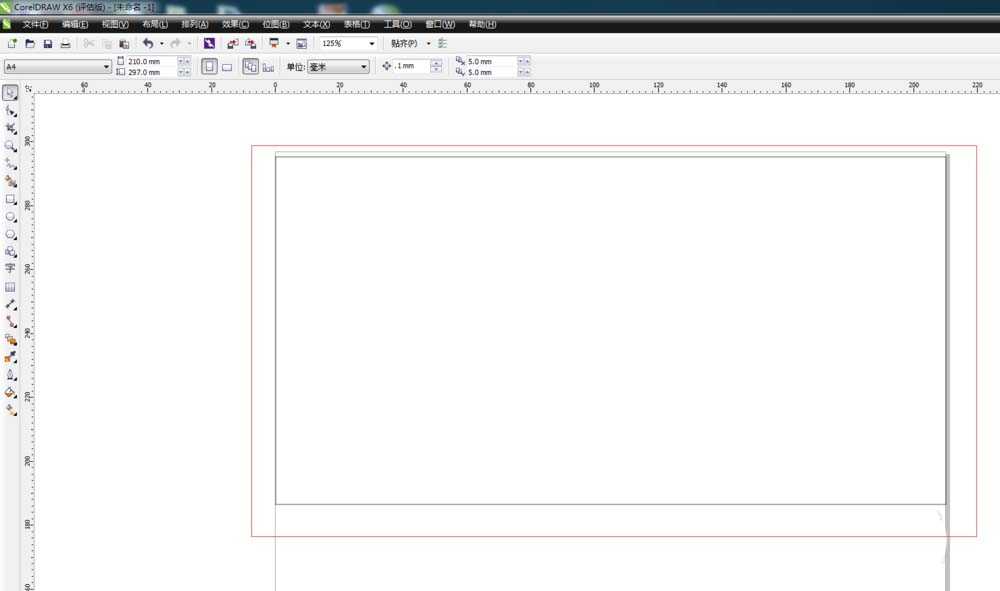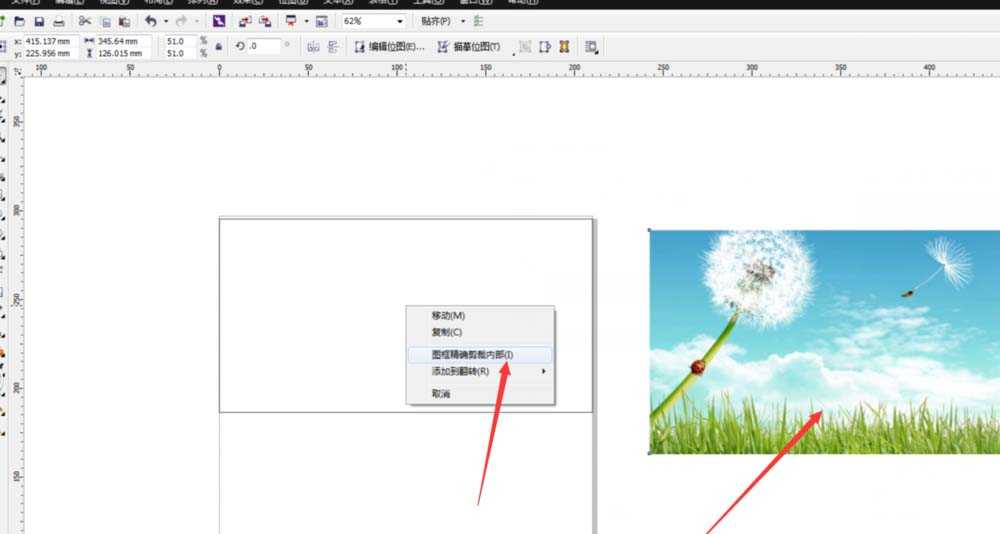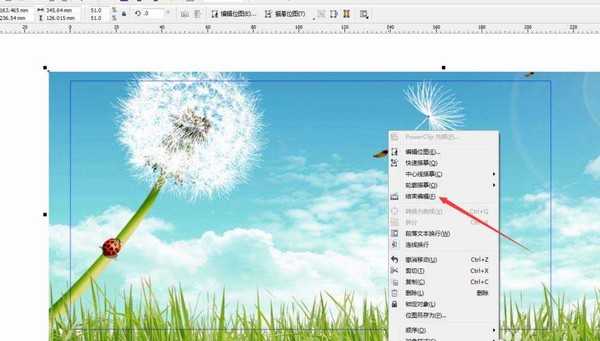幽灵资源网 Design By www.bzswh.com
用过CDR的新手都会遇到这样一个问题,那就是想用一张大图来做背景图片,但是图片太大了只需要其中的一部分,现在就来学习学习怎么弄。
- 软件名称:
- CorelDRAW X5 中文正式版 v15.2.0.661 附详细安装教程
- 软件大小:
- 496MB
- 更新时间:
- 2016-05-16立即下载
1、首先,用矩形工具画一个你需要的大小的框,这个框是等下放图的容器。
2、再把你需要截取的图片直接拖拽进CDR中,放在一旁备用
3、现在用鼠标右键点住图片不要松手,移动鼠标到你之前画好的框内松开鼠标,会出现如图所示的窗口,选中所标记的选项,
4、现在你就可以看到刚刚的图片被放进这个框中了。
5、放进去后想必位置一般是不合心意的,这时就需要调整位置,在框内点击右键,选中如图所示的选项。
6、进去后就可以根据自己想要的大小来进行编辑了,然后你可以看到边上有一个蓝色的框,这个就是之前画的那个框框,在这个范围以外的都是不显示的。
7、编辑完后在图上点击右键,结束编辑。这样就得到一个你想要的图了。还可以随时更改框内的内容。
相关推荐:
cdrX8怎么使用PowerClip功能精确剪裁图片?
cdr怎么做出格子图片? cdr制作网状图片的教程
cdr中图片怎么添加羽化效果? cdr羽化效果的四种教程
标签:
CDR,图片
幽灵资源网 Design By www.bzswh.com
广告合作:本站广告合作请联系QQ:858582 申请时备注:广告合作(否则不回)
免责声明:本站文章均来自网站采集或用户投稿,网站不提供任何软件下载或自行开发的软件! 如有用户或公司发现本站内容信息存在侵权行为,请邮件告知! 858582#qq.com
免责声明:本站文章均来自网站采集或用户投稿,网站不提供任何软件下载或自行开发的软件! 如有用户或公司发现本站内容信息存在侵权行为,请邮件告知! 858582#qq.com
幽灵资源网 Design By www.bzswh.com
暂无评论...
稳了!魔兽国服回归的3条重磅消息!官宣时间再确认!
昨天有一位朋友在大神群里分享,自己亚服账号被封号之后居然弹出了国服的封号信息对话框。
这里面让他访问的是一个国服的战网网址,com.cn和后面的zh都非常明白地表明这就是国服战网。
而他在复制这个网址并且进行登录之后,确实是网易的网址,也就是我们熟悉的停服之后国服发布的暴雪游戏产品运营到期开放退款的说明。这是一件比较奇怪的事情,因为以前都没有出现这样的情况,现在突然提示跳转到国服战网的网址,是不是说明了简体中文客户端已经开始进行更新了呢?